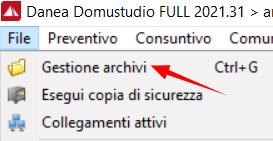
Questa guida rapida ti consentirà di essere subito produttivo impostando con pochi passaggi i dati fondamentali del tuo primo condomìnio.
Se stai usando l'archivio di esempio, ti consigliamo di creare un nuovo archivio sul quale inserirai tutte le gestioni condominiali della tua attività senza mescolarle con quelle di esempio (e senza rischiare di perderle nel caso in cui si dovesse reinstallare il programma). Alcuni amministratori preferiscono gestire su archivi separati ogni loro condomìnio: per una maggiore praticità, che scoprirai proseguendo con l’apprendimento del programma, ti consigliamo tuttavia di gestire tutti i tuoi condomìni in un singolo archivio.
Per creare un nuovo archivio, bisogna accedere al menu File, selezionare la voce Gestione Archivi...
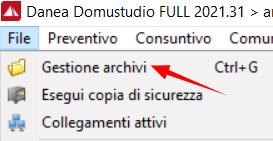
quindi premere Nuovo
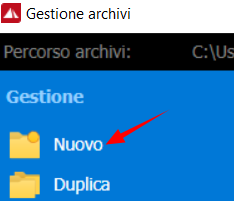
e digitare il nome che si desidera assegnare all'archivio (un nome a piacere, ad esempio il nome dello studio). A questo punto, bisogna premere Conferma e fare doppio-clic sull’icona dell’archivio appena creato per entrarci.
Alla prima apertura dell'archivio vengono chiesti i dati dell'amministratore: è importante inserirli correttamente in quanto poi verranno usati nelle varie stampe prodotte dal programma (sarà comunque possibile variarli in qualsiasi momento accedendo alle Opzioni del menu Strumenti). Importanti sono le ultime tre righe, Informazioni dello studio nelle stampe, che appariranno su ogni stampa prodotta dal programma (si può indicare ad esempio un recapito telefonico, l’orario di ricevimento, etc.). Dopo aver completato questa scheda, premere Chiudi per proseguire.
Tutti i condomìni della tua gestione sono elencati nella sezione Condomìni alla quale puoi accedere premendo il pulsante Condomìni presente nella parte superiore della finestra.

Poiché l'archivio è stato appena creato, come puoi vedere, nessun condomìnio è attualmente presente. Per aggiungere il nuovo condomìnio, bisogna premere il pulsante Nuovo posizionato nel bordo inferiore sinistro della finestra.
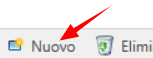
Ora bisogna digitare l'intestazione del condomìnio (nome) e la data di inizio dell'esercizio ordinario. Le altre impostazioni possono essere lasciate così come le propone il programma. Per procedere, premere quindi Conferma.
Ora, nella scheda Generale visualizzata sulla destra, si possono specificare anche gli altri dati (indirizzo, codice fiscale, ...).
Il condomìnio appena creato viene evidenziato sull'elenco presente a sinistra. In questo caso l'elenco ha una sola voce (il nome del condomìnio), perché si tratta del primo condomìnio inserito.
Sapere qual'è il condomìnio corrente è molto importante perché tutte le azioni di gestione che poi si andranno a compiere, agiranno proprio su quest'ultimo. Il nome del condomìnio e l'esercizio corrente con data di apertura e chiusura vengono sempre indicati sulla barra del titolo di Domustudio.

In tutte le sezioni principali del programma è possibile cambiare rapidamente il condominio/esercizio di lavoro premendo il tasto F2.
Domustudio consente di assegnare le unità di un condomìnio ad una specifica palazzina (se il condomìnio è formato da più palazzine), inoltre, a seconda della posizione dell'unità nello stabile oppure alla destinazione d'uso o per qualsiasi altro criterio valutato dall'amministratore, all'interno della stessa palazzina si possono distinguere più gruppi (es.: Scala A, B, etc.). Per accedere all'elenco delle palazzine e dei gruppi, premere la linguetta Struttura presente nella scheda del condomìnio.
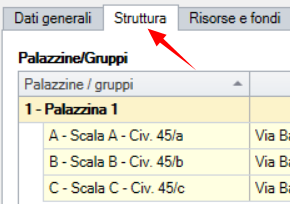
Quando si crea un nuovo condomìnio, in automatico il programma inserisce la "Palazzina 1" e il gruppo "Scala A". E' possibile variare questi parametri (ad esempio rinominare la palazzina come "Palazzina Ovest") facendo clic sulla voce desiderata e premendo il pulsante Modifica. Per aggiungere nuove palazzine o gruppi, premere Nuovo.
Accedendo alla sezione Risorse del condomìnio, è possibile impostare i conti correnti bancari associati al condomìnio. E' possibile anche aggiungere una cassa, conti postali, etc.
Per accedere alle risorse, fare clic sulla linguetta Risorse e fondi.
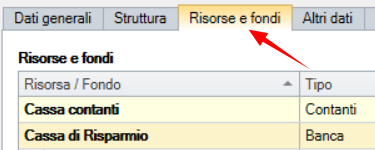
Alla creazione del condomìnio viene già creata una risorsa con il nome generico di "Banca c/c". Consigliamo di modificare questo nome impostando, il nome della banca. Importante ai fini dell'esattezza dell'estratto conto, è anche l'impostazione del saldo iniziale (quanto è disponibile in banca all'inizio della gestione del condomìnio?). Questi dati, unitamente a delle note libere, sono inseribili facendo doppio clic sul nome della risorsa oppure evidenziandola e premendo Modifica.
Sotto alle risorse vanno infine configurate le coordinate bancarie (IBAN) del conto corrente bancario.

Ora si possono aggiungere le unità immobiliari che costituiscono il condomìnio. Per fare questo bisogna accedere alla sezione Unità.
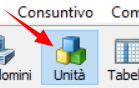
Premendo il pulsante Nuovo presente in basso a sinistra sarà possibile specificare una nuova unità, indicandone i codici di palazzina, gruppo e progressivo, la tipologia, l’interno, il piano e codice unità (solamente palazzina, gruppo, progressivo e codice unità sono dati obbligatori, gli altri dati sono facoltativi).
Premendo Imposta accanto a proprietario o inquilino, sarà possibile indicare i relativi soggetti. Nella finestra di aggiunta dell’anagrafica si potrà cliccare su Crea nuovo e inserire tutti i dati della nuova anagrafica e premere Conferma.
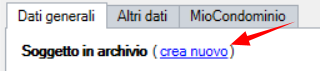
Se tale nominativo è già presente nel ns. archivio (ad esempio perchè è proprietario di altre unità anche in altri condomìni), basterà aprire il menù a tendina del campo Denominaz. oppure cliccare sull'icona della lente d'ingrandimento per eseguire una ricerca.

Premere Conferma per terminare l’inserimento della nuova unità.
Ora, se si desidera associare all’unità anche un usufruttuario, premere il pulsante Aggiungi soggetto.
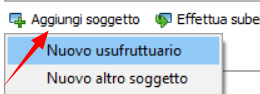
Difficilmente un condòmino versa l'esatto importo delle rate previste nell'esercizio. Normalmente preferisce arrotondare versando qualcosa di più oppure qualcosa di meno. La differenza viene poi riportata nell'esercizio successivo: a debito, se ha versato meno del previsto; a credito nel caso opposto.
Nella scheda Saldi, accessibile facendo clic sulla relativa linguetta, sarà dunque possibile indicare il saldo relativo all'anno precedente.
In questo caso si ipotizza che due condòmini dell'unità siano creditori (Contin e Pasqualetto), mentre un condòmino sia debitore (Franchitti).
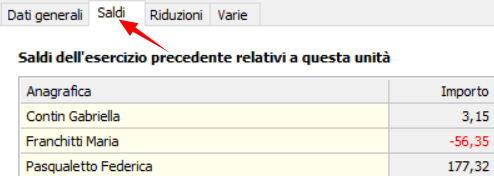
I saldi potranno essere inseriti in sequenza per tutte le unità e anagrafiche con la funzione Saldi prec.
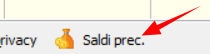
Nota: iniziando una nuova gestione dovremo inserire questi saldi manualmente mentre, nei prossimi esercizi questo valore verrà automaticamente inserito dal programma in base alla chiusura dell'esercizio precedente.
Inserimento di altre unità
Premendo il pulsante Nuovo (in basso a sinistra), si può continuare con l'inserimento di tutte le unità che compongono lo stabile.
Fare clic sul pulsante Tabelle per accedere alla sezione di inserimento delle tabelle millesimali.
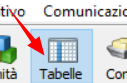
Per inserire una nuova tabella, premere il pulsante Nuovo posizionato in basso a sinistra, quindi digitare il nome della tabella (es.: "Proprietà") e premere Conferma. Il programma crea una tabella con tutti i millesimi uguali.
Per modificare i millesimi (coefficienti) della tabella cliccare sul tasto Modifica e fare clic sulle celle bianche della griglia visualizzata e digitare i valori desiderati.
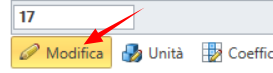

Per escludere alcune unità da una tabella di ripartizione, fare clic sul pulsante Unità, quindi, nella finestra che si apre, fare doppio clic sulle unità indesiderate, presenti nell'elenco di destra.
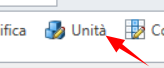
Al termine, premere Conferma.
Dopo aver inserito tutte le tabelle di ripartizione, si può configurare il cuore di tutte le attività svolte con Domustudio: la gestione dei conti. I conti rappresentano la struttura organizzativa con la quale vengono gestite le entrate e le uscite del condomìnio, attribuendo loro il corretto criterio di ripartizione ed il giusto fornitore. I conti consentono di organizzare i vari movimenti in maniera più articolata rispetto all'uso delle sole tabelle di ripartizione e favoriscono la creazione di bilanci molto dettagliati, sia preventivi che consuntivi.
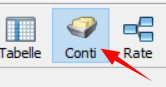
Si può notare che esistono già alcuni conti: si tratta dei conti che Domustudio propone all'amministratore in ogni nuovo condomìnio. Se non si desidera tenere questi conti, è sufficiente fare clic su ognuno di essi e premere Cancella (si consiglia tuttavia di mantenere i conti Rate e Spese personali).
Per inserire un nuovo conto, premere il pulsante Nuovo posizionato in basso a sinistra e scegliere la voce Conto.
Per il nuovo conto bisogna digitare innanzitutto una breve descrizione (ad esempio: "spese giardinaggio") e specificare con quale tabella millesimale andranno ripartite tali spese.
Infine, bisogna indicare in che proporzione le spese assegnate vanno ripartite tra proprietario, conduttore, usufruttuario (ad esempio, impostando proprietario 50 e conduttore 50, faremo in modo che le spese vengano suddivise equamente tra proprietario e inquilino).
Premendo Invio, confermiamo l'inserimento del conto.
Ora è possibile specificare maggiori informazioni del conto, ad esempio il fornitore predefinito oppure l'importo preventivato nell'esercizio. Premendo il pulsante Aggiungi è possibile inserire una nuova tabella alla ripartizione del conto (utile per i conti che ripartiscono su più di una tabella come quelli di consumo, energia elettrica, lastrici solari, etc.), specificando il suo "peso" (coefficiente) rispetto alle altre tabelle (nell'esempio, il 25% sulla tabella A e il 75% sulla tabella B).
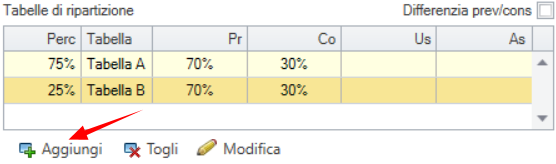
Per organizzare i conti con maggior dettaglio è possibile aggiungere dei sottoconti (ad esempio, per il conto "Onorario amministratore" si possono evidenziare i sottoconti "Compenso" e "Ritenuta d'acconto"). Per aggiungere un sottoconto, bisogna selezionare il conto desiderato dall'elenco, quindi premere il pulsante Nuovo e la voce Sottoconto in ...
Per capire come gestire ed organizzare i conti può essere utile verificare il lavoro già fatto nei condomìni contenuti nell'archivio di esempio. Maggiori informazioni relative all'inserimento di un nuovo condomìnio sono inoltre disponibili nella guida in linea del programma richiamabile dall'apposito pulsante di aiuto (?).
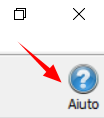
Per continuare la gestione, impostando un bilancio preventivo, il piano rateale ed inserendo le prime spese, suggeriamo di consultare le prossime lezioni guidate.